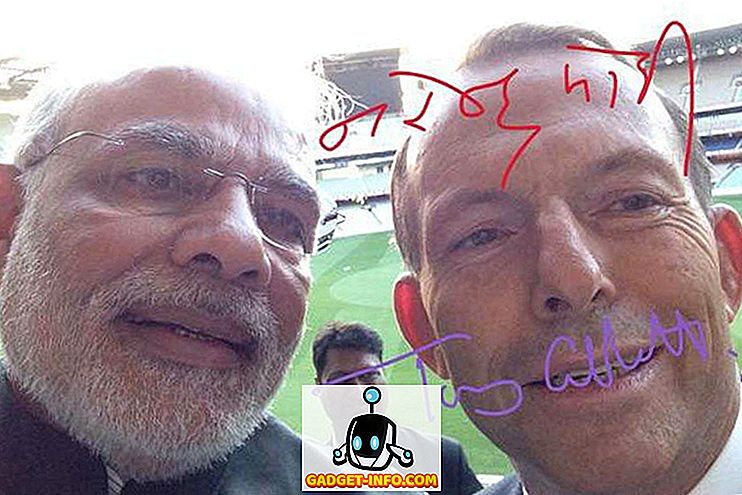Kaip ir dauguma svarbiausių „Android“ naujinių, „Android O“ naujinimas atneša daugybę puikių naujų funkcijų. Nors „Android“ O betos jau yra čia, jos yra prieinamos tik „Nexus“ ir „Pixel“ smartfonams. Be to, jei per pastaruosius kelerius metus bus rodoma, dauguma „smartphonach“ netrukus neteks „Android O“ naujinimo. Na, tai yra, kur šis straipsnis ateina. Nors jūs negalite gauti „Android O“ naujinimo, yra keletas būdų, kaip gauti įvairias „Android O“ funkcijas beveik visuose „Android“ išmaniajame telefone. Taigi, be jokių papildomų veiksmų, kaip gauti „Android“ „O“ įrenginio funkcijas „Android“ įrenginyje:
1. „Android O“ ekrano užsklanda
Kiekvienais metais išleidus naują „Android“ versiją „Google“ pristato keletą naujų tapetų. Po šios tendencijos „Android“ O atneša naują ekrano užsklandą, rodantį nuostabų dangaus kūno vaizdą. Na, jūs galite lengvai užfiksuoti šį ekrano užsklandą.
Galite tiesiog atsisiųsti foną iš „Google“ disko aplanko. Jei „Google“ pristato daugiau „Android“ „O“ tapetų, juos įkelsime į šį aplanką.

Jei norite išbandyti keletą kitų „Google“ tapetų, galite atsisiųsti „ Wallpapers“ programą (nemokamai), kad gautumėte nuostabių tapetų. Ši programa turi skirtingas kategorijas, pvz., Meną, žemę, peizažus ir pan. Jūs netgi galite gauti galimybę automatiškai turėti naują ekrano užsklandą kasdien.

2. „Android O“ paleidimo priemonė
Pirmas dalykas, kurį pastebite, kai žiūrite į telefono sąsają, yra paleidėjas. „Android O“ turi tą patį Pikselių paleidiklį, kuris praėjusiais metais buvo naudojamas „Pixel“ įrenginiuose. Norėdami gauti ją savo prietaise, galite atsisiųsti iš „Android“ išgautą „ Pixel Launcher “ arba gauti tą pačią išvaizdą naudodami „ Nova Launcher“ (nemokamai) iš „Play“ parduotuvės.
Jei pasirinksite pasirinkti „Nova“ paleidimo priemonę, turėsite atlikti toliau nurodytus veiksmus, kad galėtumėte mėgautis „Pixel Launcher“ tipo išvaizda:
- Pradiniame nustatyme pasirinkite savo bendrąją temą kaip „ Šviesa “, „App“ stalčiaus stilių kaip „ Immersive “, atidarykite programos stalčių veiksmą kaip „ Swipe up “, tada palieskite „ Apply “.

- Kai baigsite pradinį nustatymą, eikite į „ Nova Settings“ -> Desktop -> Search bar stilių . Šiame ekrane pasirinkite Baro stilių ir logotipo stilių, kad atitiktų „Pixel Launcher“ .

- Dabar reikia pakeisti piktogramų išvaizdą. Pradėkite atsisiųsti „Pixel Icon Pack“ (nemokamai). Atsisiuntę grįžkite į „ Nova Settings“ -> „Look & feel“ -> „Icon“ temą ir pasirinkite „Pixel Icon Pack“ .

Dabar, kai atlikote visus reikiamus „Nova“ nustatymų pakeitimus, atėjo laikas nustatyti „Nova Launcher“ kaip numatytąjį paleidimo įrenginį ir mėgautis „Android O“ paleidimo įrenginiu telefone.
3. Pranešimo taškai
„Pranešimų taškai“ yra viena iš populiariausių „Android O“ funkcijų. Tai galite matyti nedidelį tašką per programos, kuriai turite pranešimą, piktogramą. Taškai yra net spalvoti pagal programos piktogramą, kad ji atrodytų natūralesnė.
Šią funkciją galite gauti bet kurioms senesnėms „Android“ versijoms, jei atliksite šiuos veiksmus:
- Gaukite naujausią „Nova Launcher“ beta versiją iš „Play“ parduotuvės arba paspaudę čia. Jūs taip pat turėsite nusipirkti „ Nova“ paleidėjo „Prime“ versiją (4, 99 USD).
- Įdiegę programą, eikite į „ Nova“ nustatymus -> Pranešimų ženkleliai -> Taškai . Šiame ekrane pasirinkite poziciją kaip viršutinį dešinįjį ir dydį kaip vidutinį. Gali reikėti įgalinti pranešimo prieigą, kad galėtumėte naudoti šią funkciją.

Dabar, kai kitą kartą gausite pranešimą savo telefone, atitinkamoje programoje pamatysite spalvotą tašką, panašų į būdą, kuriuo jis spartėja „Android“ O.
4. Pristabdyti pranešimus
„Android“ O leidžia atidėti pranešimus. Ši funkcija leidžia atmesti pranešimą apie laiką ir vėl jį gauti po nustatyto laiko intervalo. Tai labai patogu, kai nenorite iš karto spręsti apie pranešimą. Deja, nėra jokios programos, kuri imituoja „Android“ O „Snooze“ pranešimus, kaip jie yra, tačiau vis tiek galite naudotis ta pačia funkcija „Android“ telefone per kitą programą:
- Pirma, atsisiųskite „ Notif Log“ pranešimo istorijos programą (nemokamai) ir suteikite jai leidimą pasiekti pranešimus.
- Įdiegę programą, atidarykite ją ir eikite į jo perpildymo meniu. Įjunkite parinktį „ Show Floatie “ iš ten.
Dabar galite pasiekti programos pranešimo skydelį, nuleidžiant žemyn viršutiniame dešiniajame ekrano kampe . Čia galite nuvilkti bet kokį pranešimą, kad jį atidėtumėte. Jūs netgi galite braukti į dešinę, jei norite tiesiog ją atleisti.

Atminkite, kad „Notif Log“ pranešimo istorijoje apskritai yra kitoks pranešimų skydelis. „Android“ atsargų pranešimo skydelis vis dar yra, tačiau pranešimai gali būti atidaryti tik tada, jei juos pasiekiate iš programos pranešimų skydelio.
Jei norite įtraukti pranešimo apie atidėjimo funkciją į telefono pranešimo skydelį, galite atsisiųsti „Boomerang“ pranešimus (nemokamai). Tai ne tas pats, bet turėtų daryti.
5. Pasirinktinės navigacijos juostos piktogramos
„Android O“ leidžia naršymo juostai pridėti mygtukus, eikite į sistemos UI Tuner nustatymus. Ši funkcija papildo „Android“ jau numatytą pritaikymą.
Kaip senesnės „Android“ versijos vartotojas taip pat galite pridėti mygtukus į telefono naršymo juostą atlikdami šiuos veiksmus:
- Atsisiųskite ir įdiekite pasirinktinio naršymo juostos programą (nemokamai su pirkimais programoje). Įdiegus programą, eikite į savo telefono nustatymus -> Kūrėjo parinktys -> USB / „Android“ derinimas ir įgalinkite šią parinktį.

- Kai baigsite, kompiuteryje atsisiųskite ir įdiekite ADB tvarkyklę, tada prijunkite telefoną prie kompiuterio .
- Dabar atidarykite „Custom Navigation Bar“ programą ir bakstelėkite „Get Started“ . Kitame ekrane palieskite „Copy Command“ . Šią komandą galite įklijuoti į savo telefono pastabų programą.

- Dabar atidarykite terminalą („Mac“) arba komandų eilutę („Windows“) kompiuterio administratoriaus režimu ir įveskite „ ADB shell “ be kabučių. Po to galite įklijuoti nukopijuotą komandą arba įveskite:
pm grant xyz.paphonb.systemuituner android.permission.WRITE_SECURE_SETTINGS

- Dabar geltonasis ekranas turi būti žalias, todėl jums bus atliktas įrenginio suderinamumo testas. Jei šis testas bus atliktas, galėsite naudoti programą.

Galiausiai, norėdami pridėti mygtukus į telefono naršymo juostą, atidarykite programą, bakstelėkite „ Navigacijos juosta “ ir pakeiskite tipą „Papildomas kairysis mygtukas“ arba „Ypatingas dešinysis mygtukas“ .

Pasirinktinė naršymo juosta netgi leidžia toliau pritaikyti naršymo juostą . Jei norite, galite pakeisti jo išvaizdą. Mūsų „Nexus 5X“ pakeitėme „Samsung Galaxy S8 / S8 +“. Galite sužinoti išsamų straipsnį apie tai, kaip nustatyti pasirinktinius naršymo juostos mygtukus.
6. Automatiškai įgalinti „WiFi“
„Android O“ daug dėmesio skyrė akumuliatoriaus taupymui. Dėl tos pačios priežasties „Android“ O turi funkciją, kuri automatiškai įjungia „WiFi“, kai esate netoli aukštos kokybės išsaugoto tinklo. Tai padės išsaugoti mobiliojo ryšio duomenis ir telefono baterijos veikimo laiką.
Šią funkciją galite gauti „Android“ įrenginyje, atsisiųsdami „ Smart WiFi“ „Toggler“ programą (nemokamai įsigyjant „App“). Po pradinės sąrankos, jums tereikia pradėti paslaugą. Ši programa išmoksta jūsų elgesio ir laiko tikslumu. Be automatinio „WiFi“ įjungimo, kaip „Android O“ funkcijos, „Smart WiFi Toggler“ netgi gali išjungti „WiFi“, kai nuvažiuosite iš išsaugoto tinklo .

7. Vaizdo vaizde režimas
„Picture-in-Picture“ režimas pirmą kartą buvo pristatytas „Android“ televizoriuje su „Android“ Nougat atnaujinimu. Šiemet, pradėjus naudoti „Android“ O, ši funkcija buvo pristatyta ir išmaniuosiuose telefonuose bei planšetiniuose kompiuteriuose. Nuo šiol programos, pvz., „YouTube“ ir „Google Duo“, jau palaiko šią funkciją, o kitos programos taip pat stengiasi jas įtraukti.
Na, senesnėse „Android“ versijose galite atsisiųsti „ Float Tube“ vaizdo grotuvą (nemokamai įsigyti „app“ programose). Kaip ir „Android O“ vaizdo režimu, jis leidžia leisti „YouTube“ vaizdo įrašus plaukiojančiame lange net tada, kai atidarote bet kurią kitą programą. Be to, netgi galite leisti vaizdo įrašus iš savo telefono plaukiojančiame lange. Tai yra kažkas, kad net ir „Android“ O nėra dabar.

8. „Android“ „O Emojis“
Jau daugelį metų „Android“ naudojasi kai kuriais keistais veidais. Kai kuriems žmonėms tai patiko, kai kurie jų nebuvo. Tačiau išleidus „Android O“, buvo paskelbta visiškai kitokia apvalios formos emocijų pakuotė. Ir jei manęs paklaustumėte, tai atrodo gražiau nei ankstesnis. Nors tai gali būti „Android O“ išskirtinė, tačiau vis tiek galite ją gauti bet kurioje senesnėje „Android“ versijoje.
Jei norite, kad „Android O“ emocijų paketas būtų numatytasis senesniame telefone, turite turėti „Android“ įrenginį . Kai esate įsišakniję ir savo telefone įdiegsite pasirinktinį atkūrimą, galite atsisiųsti „Flash O“ „Emoji pack“ ZIP failą. Atsisiųsdavus, „ Flash“ ZIP failą savo telefone naudokite pagal pasirinktą atkūrimą. Dabar, kai kitą kartą iš naujo paleidžiate telefoną, pamatysite naują „Emoji“ pakuotę, kurią galėsite naudoti.

9. Pasirinktinio užrakto ekrano nuorodos
Jei „Android“ naudojate tam tikrą laiką, turite pastebėti, kad užrakinimo ekrane gausite iš anksto nustatytus telefono ir kameros programų, kurių negalima keisti, nuorodas. Tačiau „Android“ O galite pasirinkti visas programas, kurias norėtumėte atidaryti iš telefono užrakto ekrano.
Jei norite nustatyti individualius užrakto ekrano sparčiuosius klavišus bet kuriame „Android“ telefone, galite atsisiųsti trečiosios šalies programą, pvz., „ Next Lock Screen“ programą (nemokamai). Įdiegę atidarykite programą ir ji nuves jus tiesiai į užrakto ekraną. Dabar, kai braukite aukštyn iš ekrano apačios, bakstelėkite „Pasirinkite savo sparčiuosius klavišus“, kad pasirinktumėte tinkamus užrakinimo ekrano sparčiuosius klavišus. Galite pasirinkti viską, kas yra nuo 5 iki 10 programų. Pasirinkę bakstelėkite „Atlikta“ . Dabar turėsite programų sparčiuosius klavišus tiesiai jūsų užrakto ekrane. Jei norite naudoti kitą užrakto ekrano programą, galite peržiūrėti straipsnį apie geriausias „Android“ užrakinimo ekrano programas.

Šis metodas gali būti ne toks, kaip „Android O“ pritaikytos spynos ekrano nuorodos, tačiau tai yra gana gera alternatyva.
Gaukite „Android O“ funkcijas „Android“ įrenginyje
„Android“ O pristatė keletą tikrai įdomių funkcijų, kurias visi norėtų turėti savo „Android“ telefonuose. Net jei jūs negausite „Android“ O naujinimo, dabar žinote, kaip gauti šias telefono funkcijas. Taigi eikite į priekį ir gaukite naujausias funkcijas ne naujausiam telefonui.
Ar yra kitų „Android O“ funkcijų, kurias žinote, kad jas galima atnešti senesnėms „Android“ versijoms? Praneškite mums toliau esančiame komentarų skyriuje.